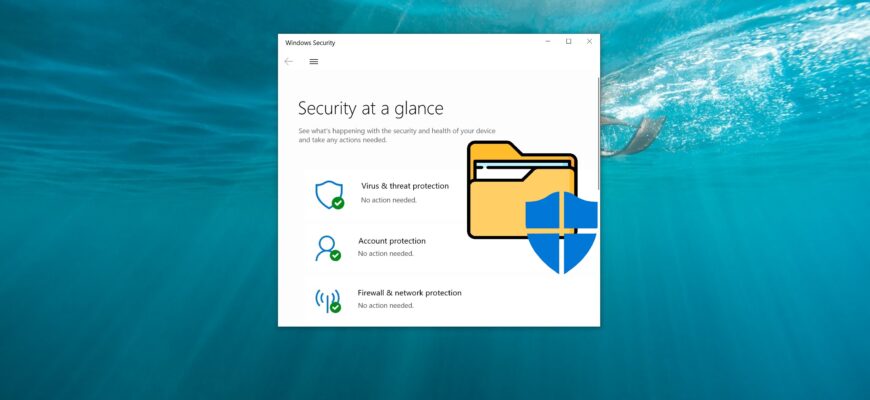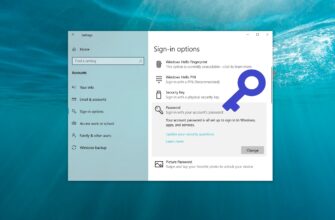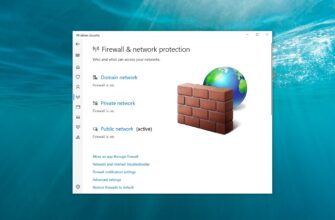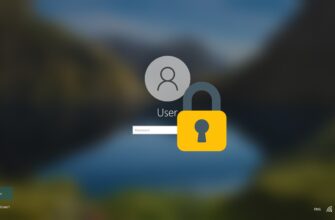Questo articolo illustra i passaggi per aggiungere un file o una cartella all’elenco di esclusione di Windows Defender nel sistema operativo Windows 10.
Windows Defender è un software antivirus integrato in Windows 10 che protegge il suo computer da malware e virus.
Quando viene rilevato un software dannoso, Windows Defender interviene automaticamente sul file infetto. A seconda del livello di minaccia, il file può essere eliminato o messo in quarantena.
Tuttavia, se è sicuro che un file, una cartella, un tipo di file o un processo è sicuro ed è stato erroneamente segnalato da Defender, può evitare avvisi e blocchi aggiungendolo all’elenco di esclusione di Windows Defender.
Come aggiungere un file o una cartella alle Esclusioni di Windows Defender
Per aggiungere un file o una cartella alle esclusioni di Windows Defender, apra l’applicazione Sicurezza di Windows e vada alla sezione Protezione da virus e minacce. sezione.
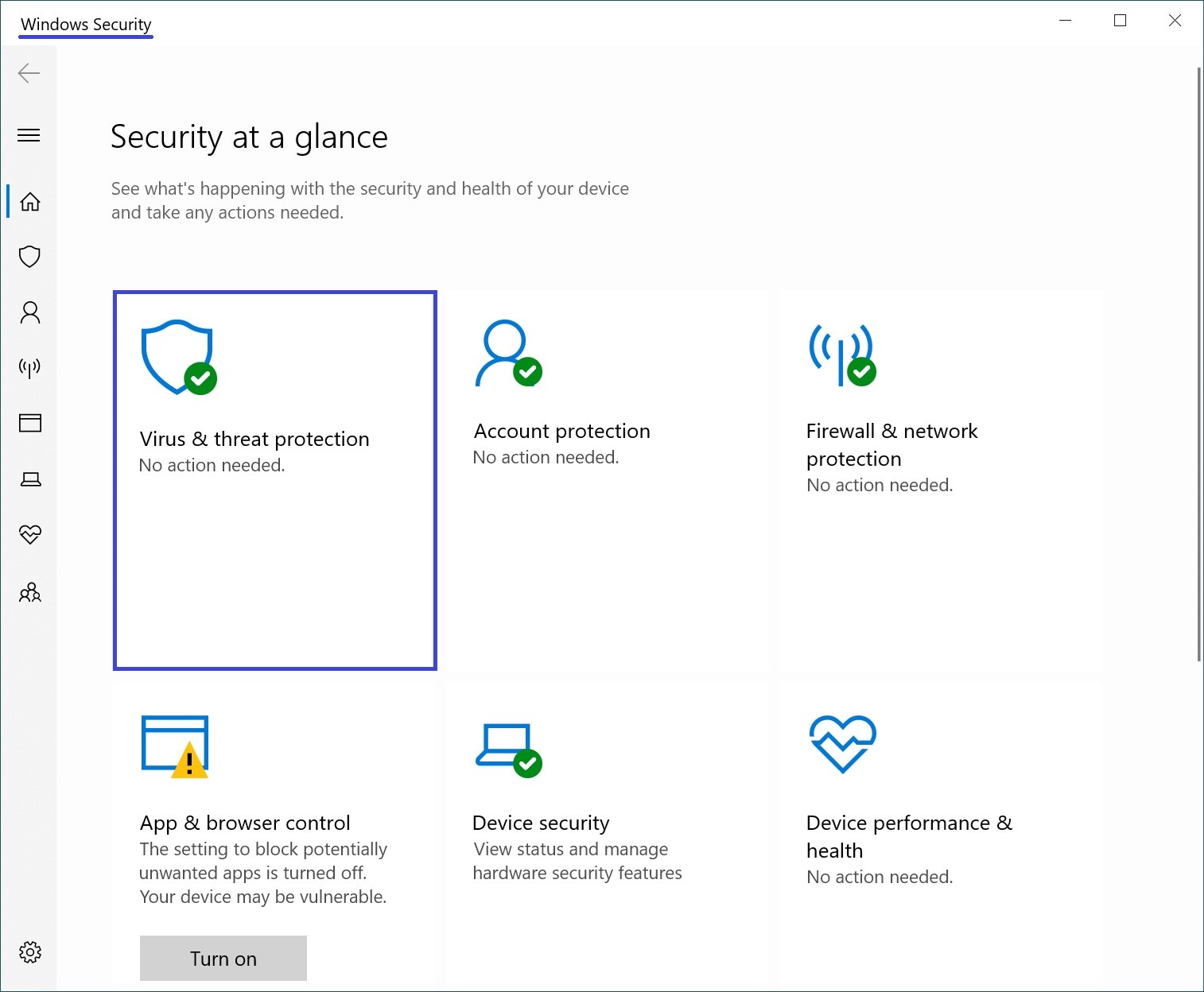
Nella sezione Impostazioni di protezione da virus e minacce, clicchi su Gestisci impostazioni.
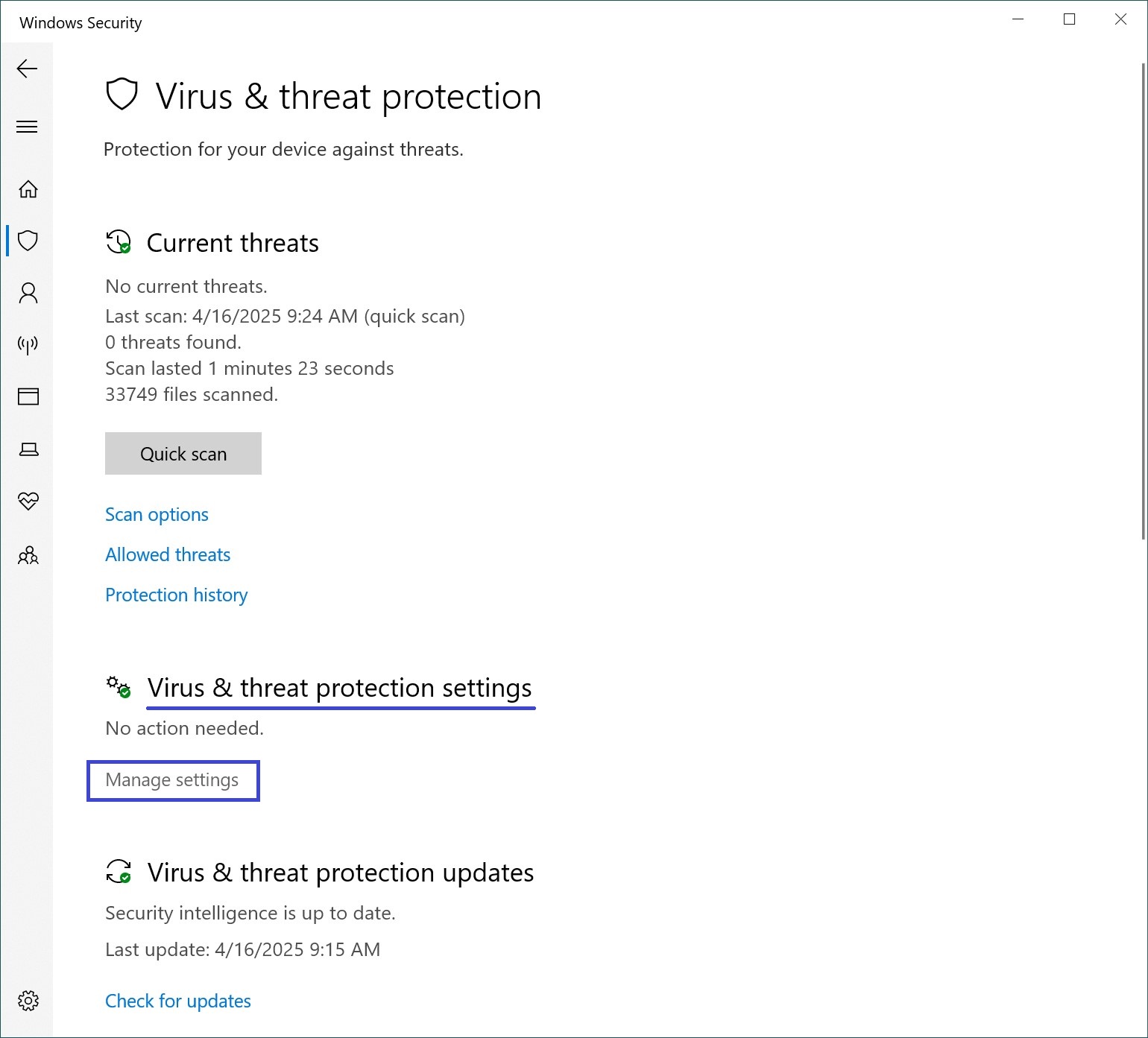
Quindi, nella sezione Esclusioni, faccia clic su Aggiungi o rimuovi esclusioni.
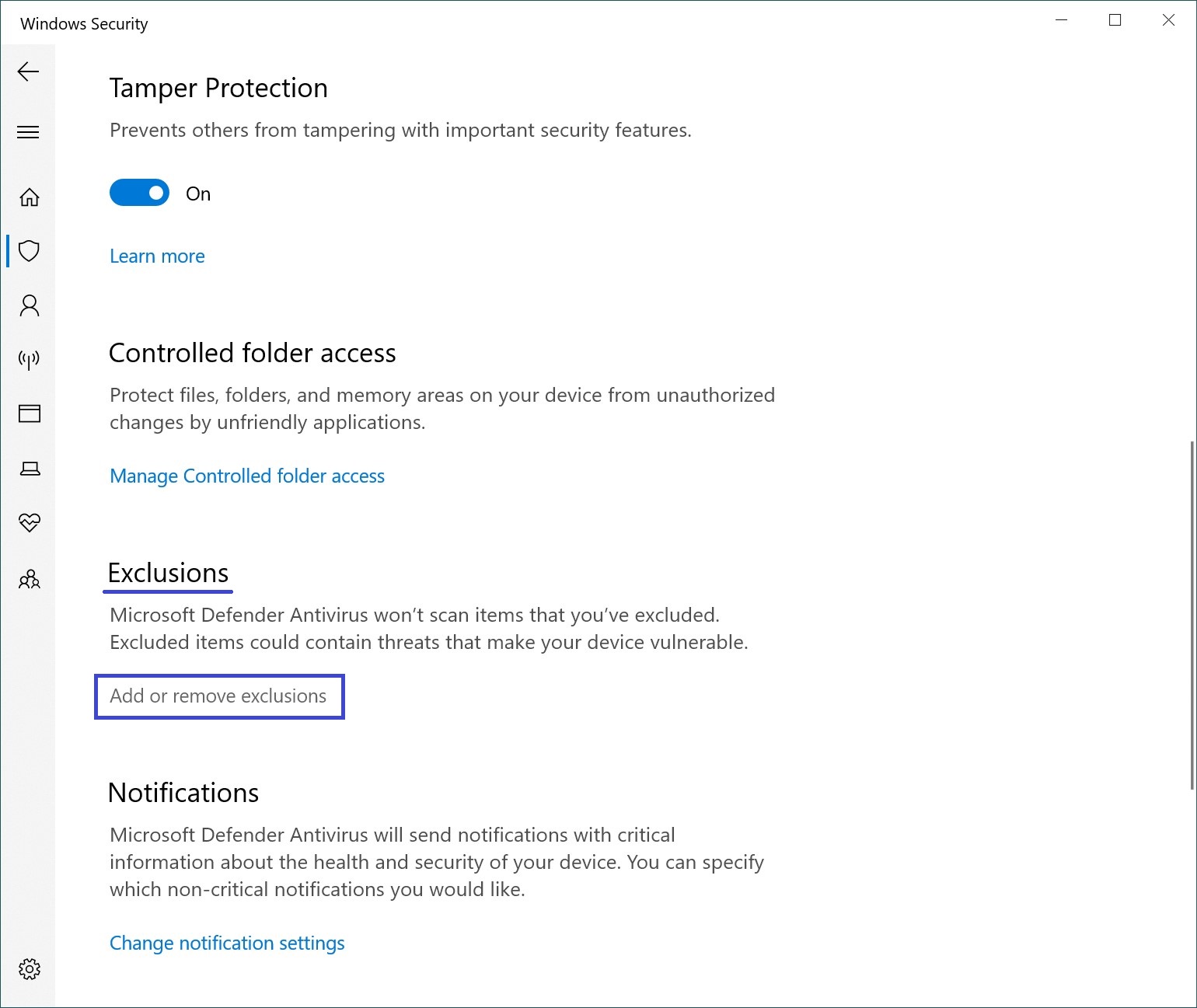
Ora clicchi su Aggiungi un “esclusione e dal menu a tendina scelga l” opzione appropriata a seconda di ciò che desidera escludere: File, Cartella, Tipo di file o Processo.
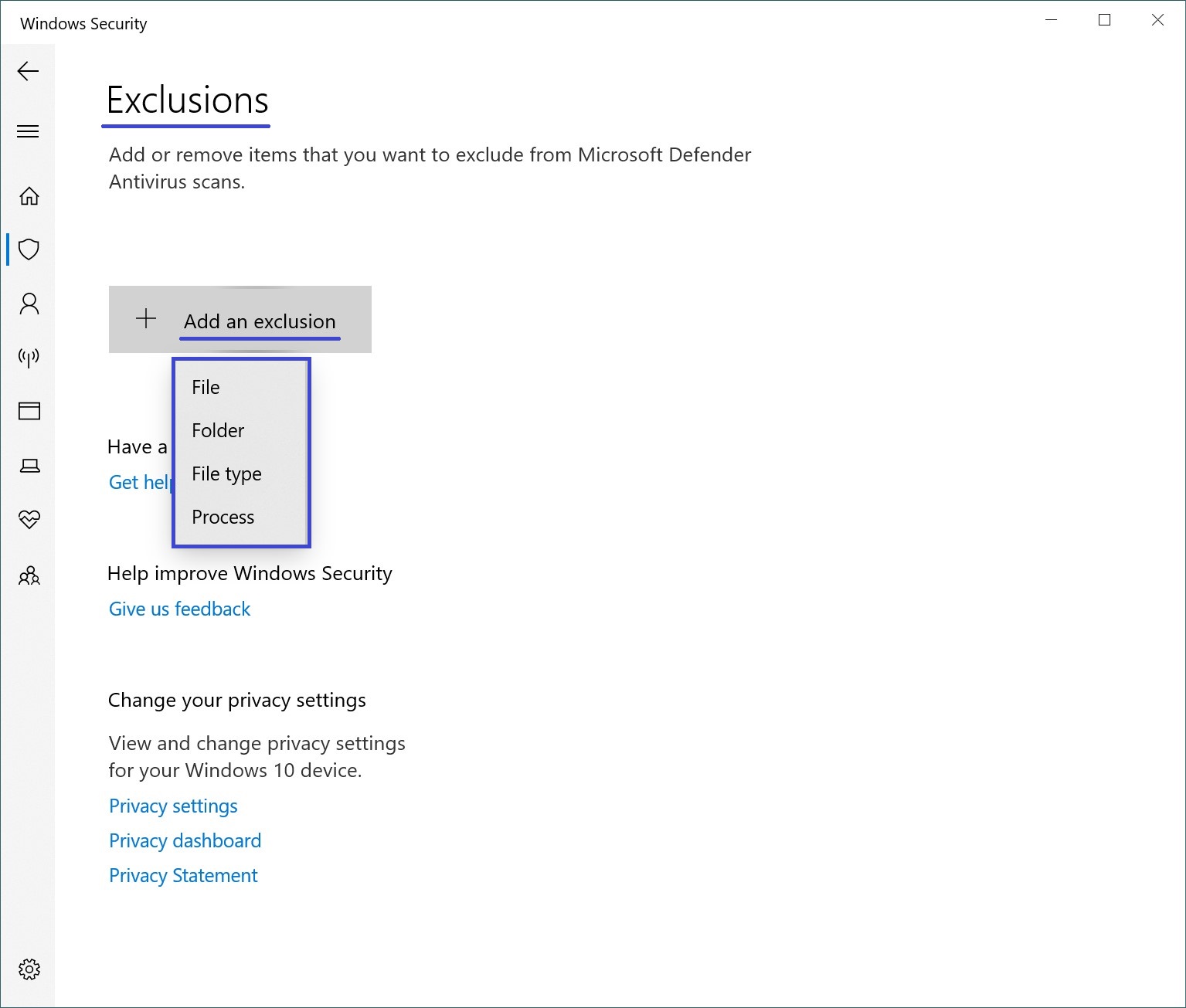
Quindi, nella finestra di Esplora file di Windows che si apre, selezioni la cartella o il file che desidera escludere.
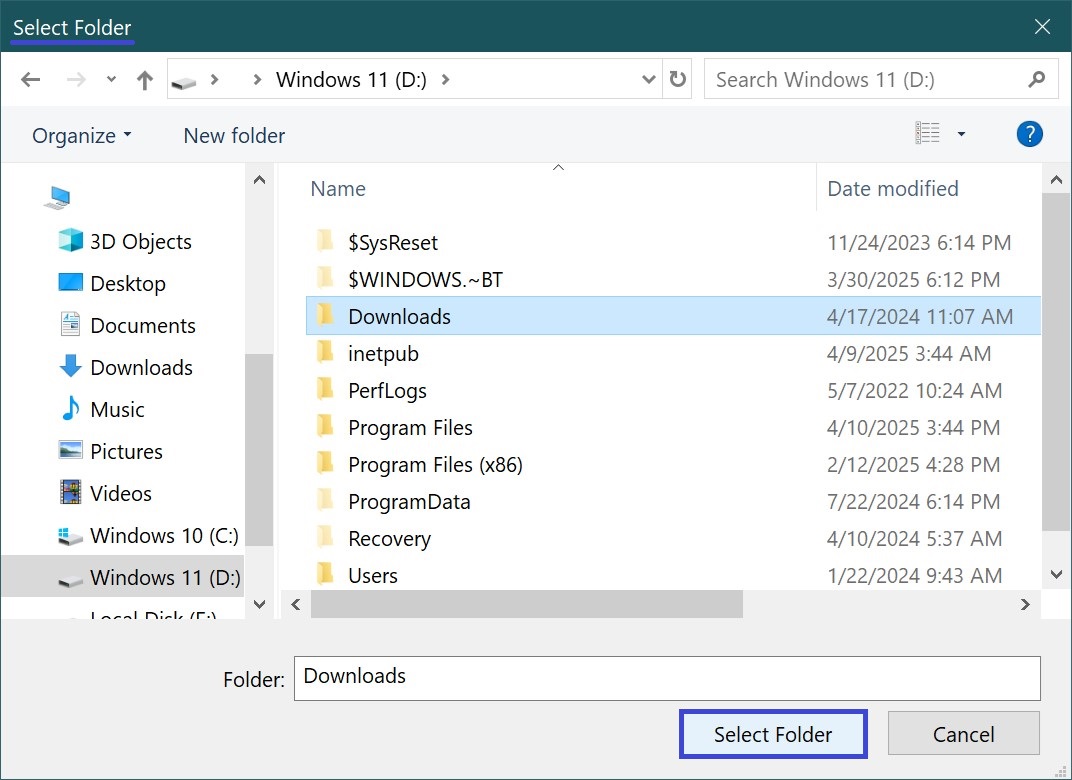
Una volta selezionati, la cartella o il file saranno aggiunti alle esclusioni di Windows Defender e Defender non li scansionerà più alla ricerca di virus o minacce.
Può anche aggiungere un tipo di file o un processo specifico alle esclusioni, specificando l’estensione del file o il nome del processo.
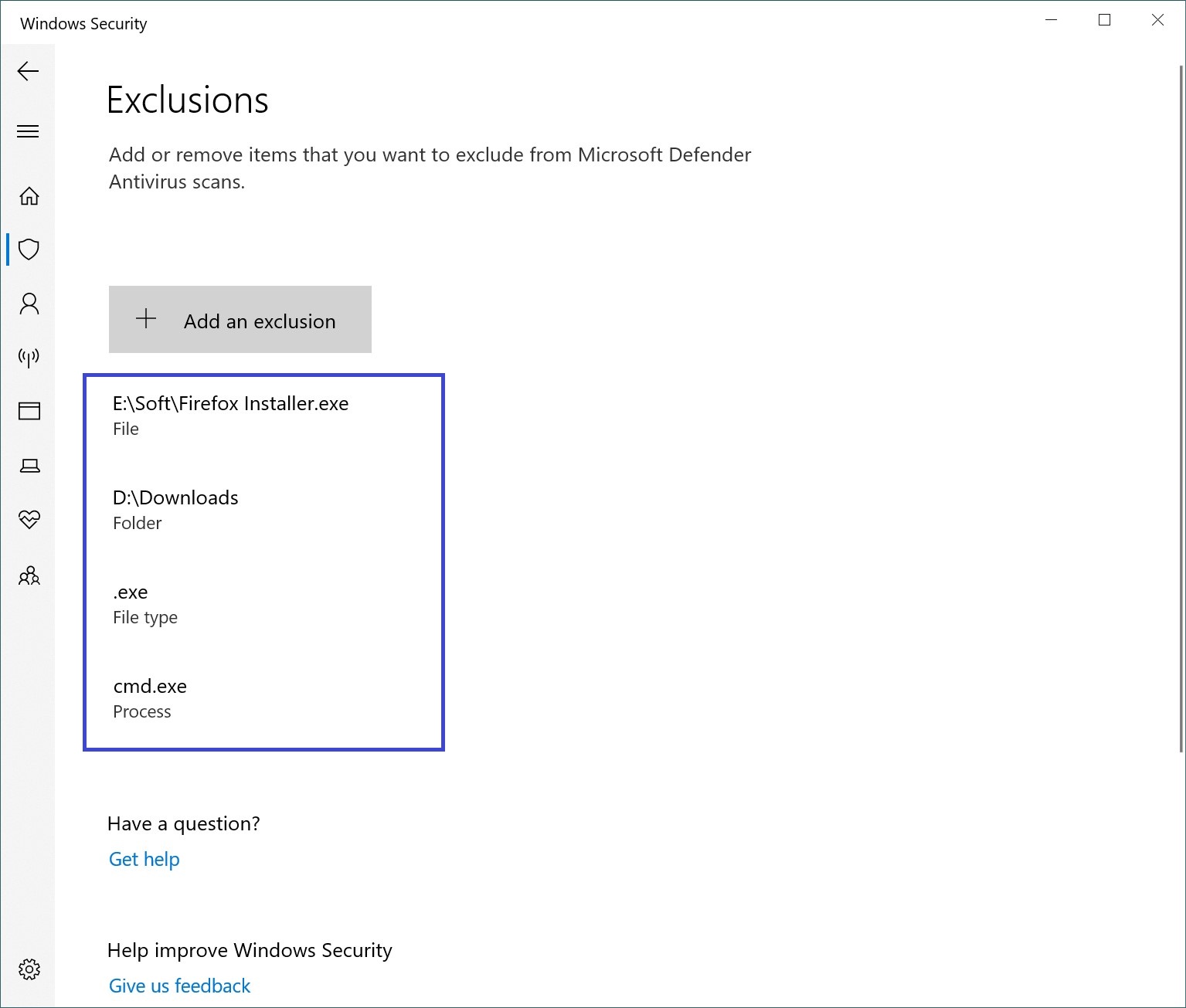
Se necessario, può creare una cartella separata e aggiungerla all’elenco delle esclusioni, quindi scaricare i file necessari direttamente in quella cartella.
Seguendo la procedura sopra descritta, può aggiungere (o rimuovere) un file, una cartella, un tipo di file o un processo alle esclusioni di Windows Defender nel sistema operativo Windows 10.